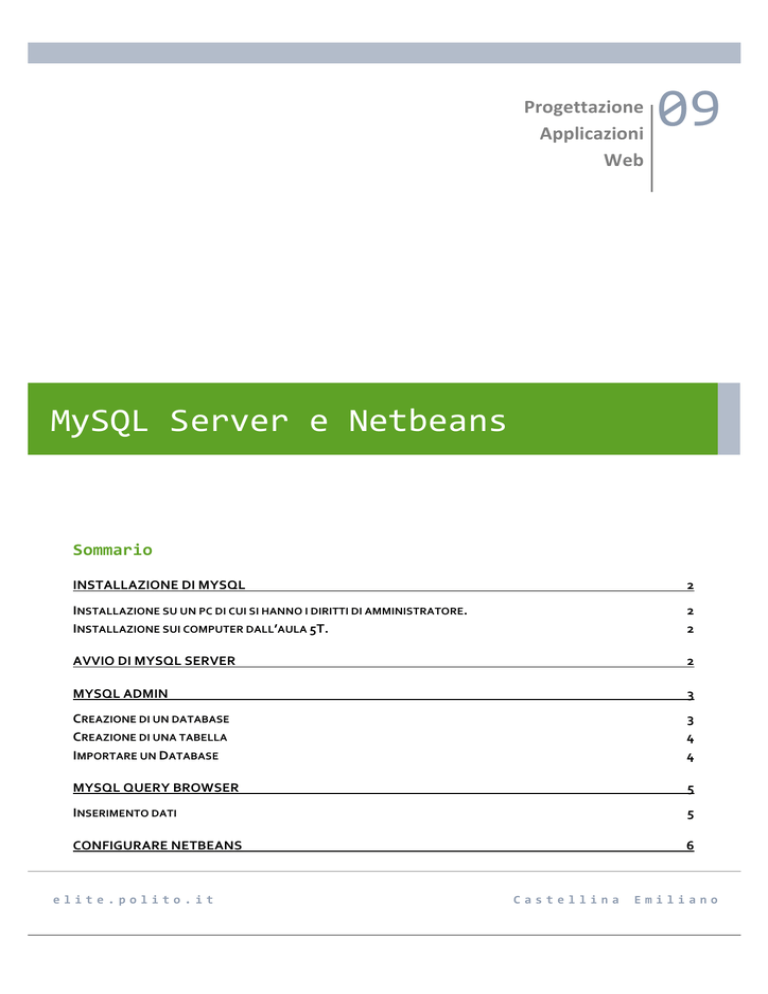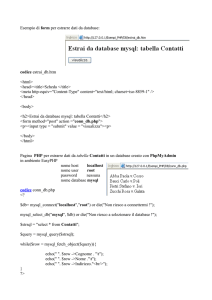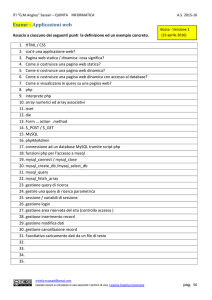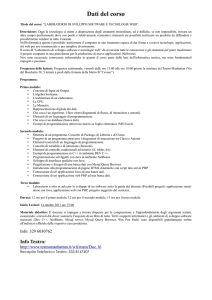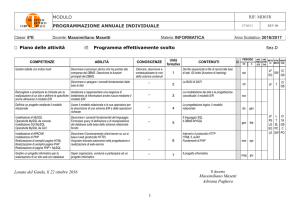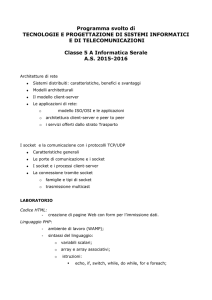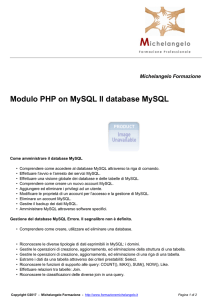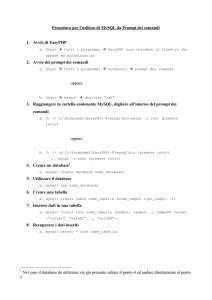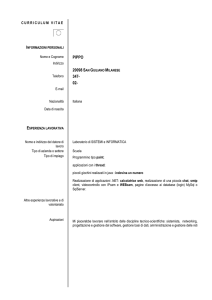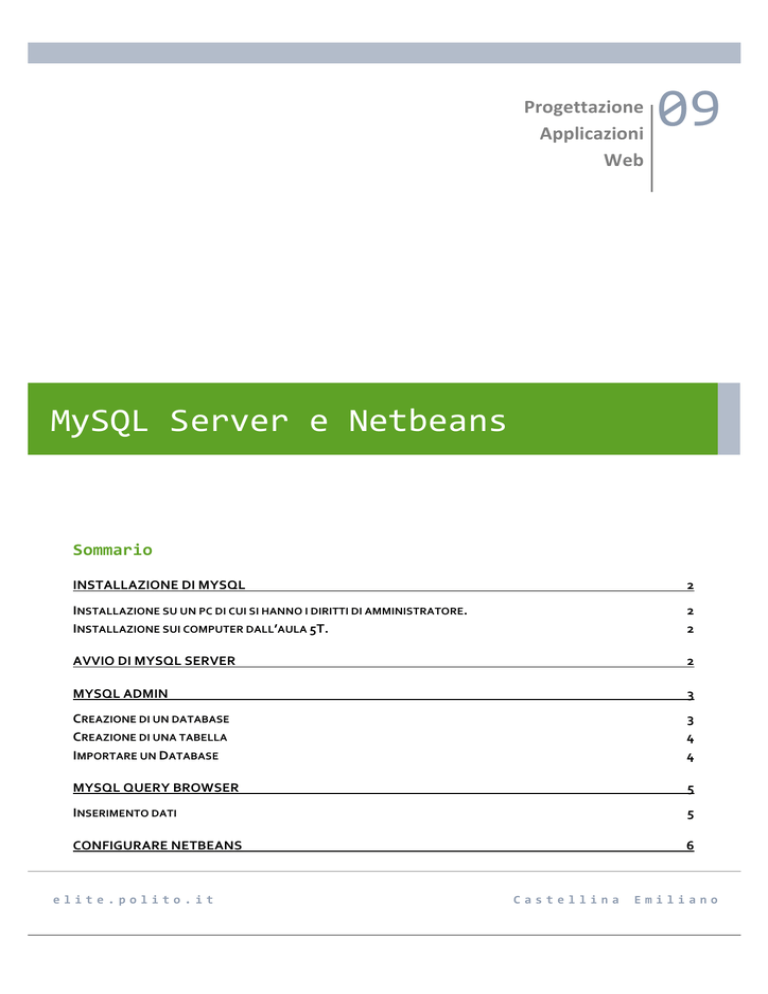
Progettazione Applicazioni Web 09 MySQL Server e Netbeans Sommario INSTALLAZIONE DI MYSQL 2 INSTALLAZIONE SU UN PC DI CUI SI HANNO I DIRITTI DI AMMINISTRATORE. INSTALLAZIONE SUI COMPUTER DALL’AULA 5T. 2 2 AVVIO DI MYSQL SERVER 2 MYSQL ADMIN 3 CREAZIONE DI UN DATABASE CREAZIONE DI UNA TABELLA IMPORTARE UN DATABASE 3 4 4 MYSQL QUERY BROWSER 5 INSERIMENTO DATI 5 CONFIGURARE NETBEANS 6 e l i t e . p o l i t o . i t C a s t e l l i n a E m i l i a n o MySQL Server e Netbeans Installazione di Mysql Come visto in precedenza per l’installazione dell’ambiente di sviluppo Netbeans, possiamo distinguere 2 casi di installazione: •
•
Installazione su un computer di cui si hanno i diritti di amministratore (ad esempio il vostro portatile) Installazione sui computer dell’aule 5T Installazione su un pc di cui si hanno i diritti di amministratore. •
•
Per prima cosa occorre scaricare MySQL Community Server e MySQL GUI tools, rispettivamente dai seguenti indirizzi: http://dev.mysql.com/downloads/mysql/5.1.html#win32 e http://dev.mysql.com/downloads/gui-­‐tools/5.0.html Procediamo all’installazione di Mysql Server o Scegliamo l’installazione tipica o E’ possibile scegliere durante l’installazione se avviare automaticamente MySQL server all’avvio del pc. o
o
Configuriamo nome utente e password e terminiamo l’installazione. Possiamo ora installare MySQL GUI tools. Installazione sui computer dall’aula 5T. Si deve seguire la normale procedura di installazione dei programmi all’interno dei laboratori. •
Selezionare dalla finestra di installazione dei programmi MySQL server. Avvio di MySQL Server Questo passo è necessario se durante l’installazione non è stato impostato l’avvio automatico del server. •
•
•
Avviare dal menù dei programmi MYSQL-­‐>MYSQL Server 5.1-­‐>MySql Server instance config Selezionare una configurazione standard. Deselezionare l a modifica dell’utente e dalla password di amministratore. Progettazione Applicazioni Web Guide MySQL Server e Netbeans •
Eseguire le modifiche. MySQL admin •
Selezionare dal menu di avvio la voce MYSQL-­‐> MySQL admin
•
Nella finestra che apparirà dovremmo inserire: o Il nome del server : tipicamente localhost o Username e Password decise durante la fase di installazione Creazione di un database •
Dalla finestra principale dell’applicazione dovremmo selezionare l’icona CATALOGS o Apparirà in basso a sinistra l’elenco dei database presenti in MySQL server o Per crearne uno nuovo possiamo cliccare col tasto destro del mouse nell’aria che contiene l’elenco dei database e selezionare new schema.... oppure utilizzare la scorciatoia ctrl-­‐n . o Decidiamo un nome per il database. Progettazione Applicazioni Web Guide MySQL Server e Netbeans Creazione di una tabella •
•
•
•
•
Selezionare l’icona CATALOGS Selezionare il database. Premere il bottone Create Table Inserire nomi delle colonne e tipologia di dati Applicare le modifiche. Importare un Database •
•
•
•
Selezionare l’icona Backup Open Backup File Selezionare il file contenente il database Start Restore Progettazione Applicazioni Web Guide MySQL Server e Netbeans MySQL Query Browser Per inserire, modificare e eliminare dati nel database, oltre che per effettuare il test di query possiamo utilizzare MySQL Query Browser. Dopo aver inserito i parametri di connessione a MySQL server verrà visualizzata la finestra principale del programma. Nella barra laterale di destra sono visualizzati tutti i database in cui l’utente corrente può inserire,modificare e visualizzare dati. Inserimento dati •
•
•
•
Avviare MySQL Query Browser Selezionare il database su cui si vuole lavorare: o Nella barra laterare destra, cliccare col tasto destro sul nome del database o Scegliere la voce di menu Make Default Schema Selezionare la tabella in cui inserire i dati o Cliccare l’icona a forma di freccia accanto al nome del database o Apparirà la lista delle tabelle presenti Doppio click sul nome della tabella o Sarà creata una query per visualizzare tutti i dati della tabella •
o Cliccando verrà eseguita la query Per modificare o inserire nuovi dati •
•
o Click nella status bar su o I dati visualizzati diverrano modificabili Per inserire un nuovo record della tabella, selezionare e modificare una linea vuota Per registrare le modifiche o
Click nella status bar su Progettazione Applicazioni Web Guide MySQL Server e Netbeans Configurare Netbeans Per fare in modo che un’applicazione web possa connettersi ad un database su MySQL server si deve importare la libreria JDBC all’interno del progetto netbeans. •
•
Cliccare col tasto destro sul nome del progetto Selezionare la voce di menu properties
•
•
•
Selezionare Libriaries Cliccare su Add Library... Selezionar MySQL JDBC Driver •
Premere il bottone Add Library Progettazione Applicazioni Web Guide